Bien sûr, l’analyse comparative de votre carte graphique peut sembler sorcier, mais ce n’est pas aussi difficile qu’on pourrait le penser. Retroussez vos manches, car ce guide vous montrera à quel point il est facile, agréable et important c’est pour comparer votre GPU. Et pas seulement lorsque vous overclockez ! Nous couvrirons l’analyse comparative pour la stabilité et les performances.
Pourquoi devriez-vous comparer votre GPU
Tout d’abord, cependant, voici pourquoi vous devriez évaluer votre carte graphique même si vous n’essayez pas de vous hisser au sommet des classements d’overclocking compétitifs :
- Pour obtenir une métrique de performance de base afin que vous sachiez si votre GPU fonctionne comme il se doit en le comparant à d’autres résultats standard.
- Pour pouvoir comparer les performances de votre PC actuel avec vos futures mises à niveau matérielles. Combien de performances gagnerez-vous en achetant une nouvelle carte graphique ? Maintenant vous saurez !
- Pour vérifier la stabilité et d’autres éléments vitaux comme les thermiques, les vitesses d’horloge, etc.
Tout d’abord, testez la stabilité et les températures
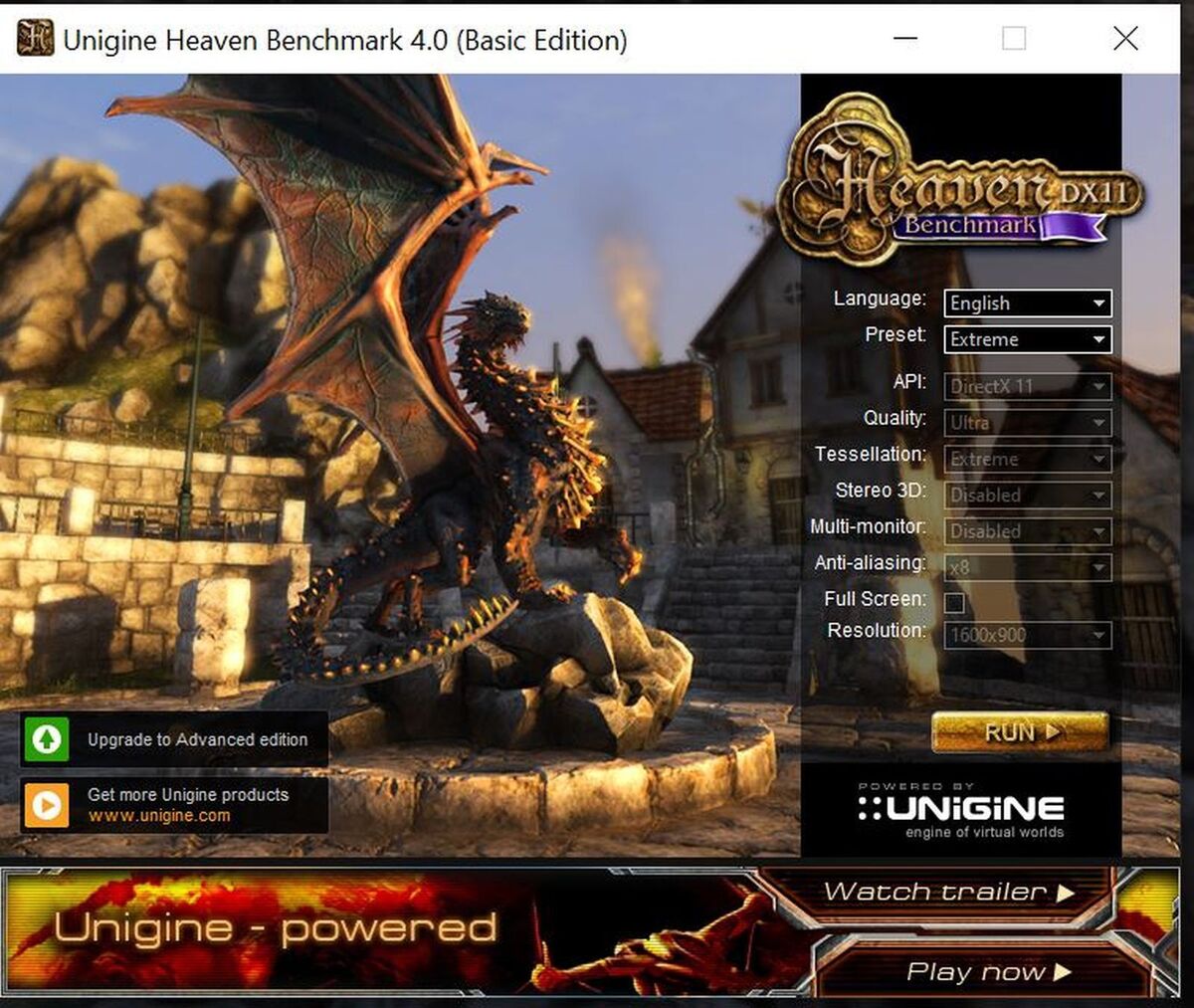 Thiago Trevisan/IDG
Thiago Trevisan/IDGLa référence Unigine’s Heaven
Maintenant que tu sais Pourquoi vous devriez comparer, il est temps d’entrer dans le comment. Commençons par la stabilité et les signes vitaux. C’est rare, mais parfois une carte graphique peut être défectueuse en usine. Cela peut signifier une carte morte, mais dans de nombreux cas, vous obtiendrez ce qu’on appelle des «artefacts» – essentiellement des imperfections sur l’image, des scintillements ou même des couleurs vibrantes.
Le premier programme que nous allons utiliser est Unigine Heaven 4.0. C’est gratuit pour un usage personnel et exécute une boucle d’un environnement graphique qui utilise vraiment votre GPU. La première chose à faire ici est de vous assurer que votre carte graphique peut fonctionner sans s’arrêter ni afficher de problèmes graphiques étranges, vous devez donc lui permettre d’exécuter Heaven pendant au moins 30 minutes, pour permettre au GPU d’atteindre la température.
Si tout semble bon, vous voudrez également garder un œil sur les signes vitaux, ceux-ci seront affichés dans le coin supérieur droit, avec les informations de votre GPU.
Le premier élément essentiel est la température, qui peut indiquer divers problèmes potentiels avec votre matériel et le flux d’air du boîtier. Si votre GPU atteint rapidement sa limite de température maximale, cela peut indiquer un problème rare (mais possible) avec sa pâte thermique, ou (plus probablement) un flux d’air restreint dans votre cas s’il n’y a pas assez d’espace pour que les ventilateurs puissent obtenir de l’air frais.
 Thiago Trevisan/IDG
Thiago Trevisan/IDGUne configuration GPU personnalisée à refroidissement liquide créée par l’auteur.
Un bon exemple de problèmes récents concerne les températures de la mémoire GDDR6X de la GeForce RTX 3090 Founders Edition de Nvidia. Vous ne sauriez jamais sans tester le GPU que la mémoire peut s’approcher très près de la limite de température de la VRAM, limitant potentiellement vos performances. (Certaines personnes ont réussi à mettre à jour leurs coussinets thermiques et ont remarqué une amélioration significative)
Comment connaître la température de fonctionnement normale du cœur GPU de votre carte graphique ? Cela varie selon le modèle (Google le nom de votre GPU pour des détails concrets), mais les refroidisseurs de base de type référence peuvent souvent atteindre 84 degrés Celsius, tandis que certaines cartes graphiques plus grandes avec des dissipateurs thermiques lourds et plusieurs ventilateurs, comme la fantastique série FTW3 d’EVGA, peuvent être inférieures dans les années 60 et 70. Vous saurez si vous êtes dans la zone de danger si vos températures sont supérieures à 80 et si vos fans tournent agressivement ; cela indiquera souvent un mauvais débit d’air. Ajoutez des ventilateurs ou ouvrez des panneaux de boîtier et les températures devraient s’améliorer. C’est un avantage direct des connaissances acquises lors de l’analyse comparative et du test de votre GPU.
Vous pouvez également garder un œil sur l’horloge principale et l’horloge mémoire de votre GPU, pour vous assurer qu’il fonctionne près des spécifications prévues. Un moyen plus simple consiste simplement à exécuter l’option de référence dans Unigine Heaven, puis vous pouvez comparer votre score avec d’autres en ligne et obtenir une bonne base de référence pour vous assurer que vous êtes dans le stade.
Comment comparer votre GPU pour évaluer les performances de base
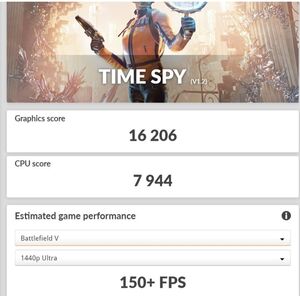 Thiago Trevisan/IDG
Thiago Trevisan/IDGUn exemple de scores 3DMark Time Spy et de performances de jeu estimées.
Après avoir testé la stabilité et les thermiques, vous pouvez passer votre diplôme d’analyse comparative à un doctorat en testant les performances. Ici, nous utiliserons le suite d’analyse comparative 3DMark populaire, qui inclut certains modes gratuits. Time Spy (qui teste les performances graphiques de DirectX 12) et Port Royal (performances de lancer de rayons) sont parmi les références les plus utilisées. 3DMark a même un temple de la renommée en ligne où vous pouvez comparer vos scores à ceux des autres !
Quels chiffres faut-il surveiller ? C’est simple. Il y a un score total, puis des scores individuels séparés pour le CPU et le GPU si vous utilisez Time Spy. Port Royal n’a que des scores GPU et un score total. Si vous modifiez un composant de votre PC, les scores individuels vous donnent une meilleure idée de l’effet qu’il a sur le score total. (Ceci est particulièrement utile si vous cherchez à overclocker. Consultez notre article sur l’outil d’overclocking automatique de Nvidia dans GeForce Experience.)
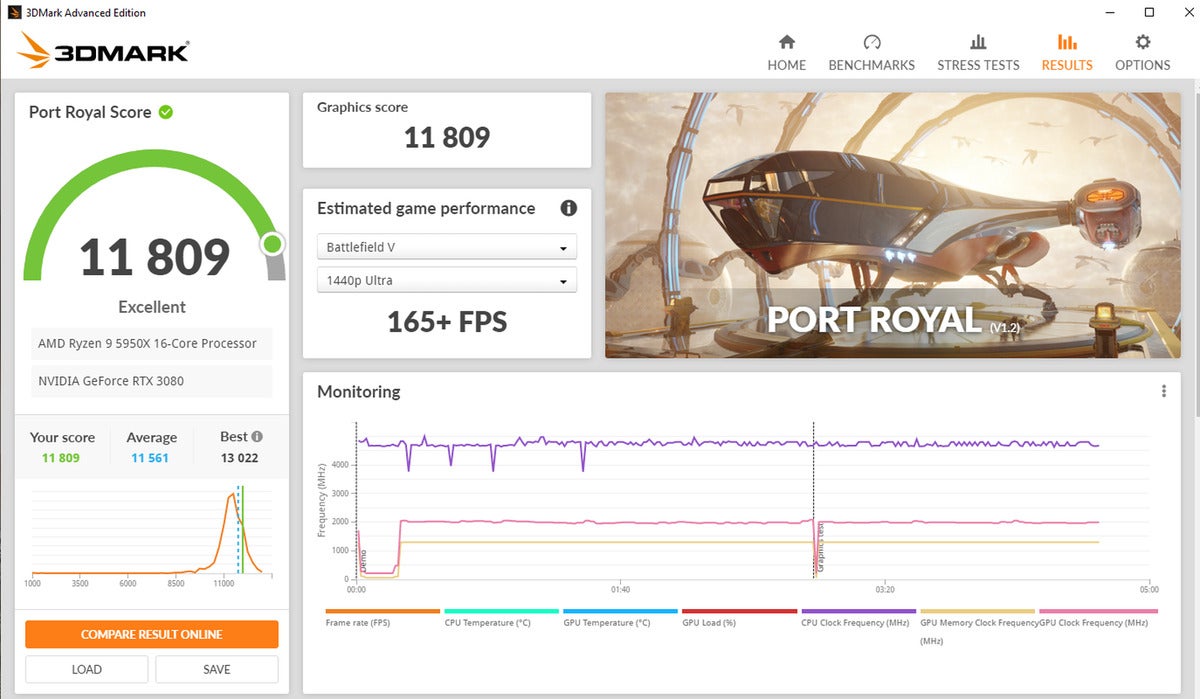 Thiago Trevisan/IDG
Thiago Trevisan/IDGUne page complète de scores et de résultats pour le test de Port Royal de 3DMark.
La marque 3DMark peut également vous montrer les performances approximatives de la fréquence d’images que vous obtiendriez sur un jeu et une résolution choisis, ce qui est une information très utile pour évaluer vos performances et les comparer à ce que les nouvelles mises à niveau peuvent accomplir pour vous. Si vous faites de l’overclocking, l’exécution de 3DMark peut également révéler des instabilités dans votre système, telles que des plantages, afin que vous puissiez ajuster vos chiffres et réessayer.
Comment comparer votre GPU dans les jeux
Un autre très Une façon amusante de comparer votre GPU est d’utiliser les benchmarks automatisés intégrés dans de nombreux jeux. (Consultez notre revue GeForce RTX 3080 Ti pour en voir les plus courantes, ou la liste de jeux avec benchmarks intégrés sur le toujours fantastique PC Gaming Wiki.)
 Thiago Trevisan/IDG
Thiago Trevisan/IDGL’aperçu des résultats de L’Ombre du Tomb Raiderréférence intégrée de .
L’Ombre du Tomb Raider est l’un de mes préférés car vous pouvez facilement voir les images par seconde que vous obtenez dans chaque scène, ce qui vous donne une bonne indication de la façon dont le jeu se déroulera dans son ensemble. En prime, si vous mettez à niveau votre carte graphique ou un autre matériel PC, vous pouvez réexécuter le benchmark et vous saurez exactement quels gains vous avez obtenus.
Les joueurs plus avancés peuvent utiliser des logiciels tels que Fraps ou OCAT pour évaluer manuellement les performances des jeux qui n’ont pas de référence intégrée, mais cela nécessitera plus de temps, des tests et la détermination d’un scénario de test reproductible pour éviter les écarts potentiels d’une scène à l’autre.
 Thiago Trevisan/IDG
Thiago Trevisan/IDGJouez.
Voilà! Vous êtes passé à GPU benchmarking pro. Vous savez maintenant comment vérifier que votre carte graphique est stable et pleinement fonctionnelle, comment valider les chiffres de performances pour vous assurer que votre GPU est conforme aux spécifications et comment évaluer les performances de base de votre matériel pour les comparaisons de mises à niveau futures. Et qui sait? Vous pouvez tellement apprécier l’analyse comparative, vous en ferez un passe-temps!



![[2023] 6 façons de copier / coller du texte brut sans formatage](https://media.techtribune.net/uploads/2021/03/5-Ways-to-Copy-Paste-Plain-Text-Without-Formatting-on-Your-Computer-shutterstock-website-238x178.jpg)






